Conectați-un alt id, creatie id mure mure și să semneze cu el, parola BlackBerry de recuperare
Dacă aveți mai multe BlackBerry ID sau dacă alți utilizatori ai computerului utilizând BlackBerry Link
gestiona dispozitivele lor BlackBerry, asigurați-vă că intrarea se face cu orice BlackBerry ID, - l
Aceasta îi va permite să gestioneze aceste dispozitive BlackBerry 10 OS, care sunt conectate cu
BlackBerry ID.
Pe computer, deschideți BlackBerry Link.
În partea de sus a ecranului de lângă activ ID-ul BlackBerry, faceți clic pe Exit.
În partea de sus a ecranului, faceți clic pe Sign In.
Introduceți datele de conectare în sistemul BlackBerry ID.
Crearea unui BlackBerry ID și conectați-vă cu el
Când primul deschis BlackBerry Link, nu va fi capabil de a crea un BlackBerry ID și conectați-vă cu ea, dacă nu există
conexiune la Internet. Acest lucru este normal. Dacă aveți o conexiune la Internet, puteți deschide site-ul web
ID-ul BlackBerry în BlackBerry Link și de a crea un BlackBerry ID. După ce creați un BlackBerry ID, vă puteți conecta cu
ID-ul BlackBerry pe un dispozitiv BlackBerry de la BlackBerry Link.
Pe computer, deschideți BlackBerry Link.
În partea de sus a ecranului, faceți clic pe Sign In.
Faceți clic pe Creare. Urmați instrucțiunile de pe site-ul BlackBerry ID.
Conectați-vă la dispozitivul cu ID-ul BlackBerry. Pentru a obține informații despre o intrare dispozitiv la
ID-ul BlackBerry, apăsați pe Ajutor pe ecranul de start al dispozitivului.
În BlackBerry Link, introduceți datele de conectare în sistemul BlackBerry ID.
Recuperarea parolei BlackBerry ID
Pe computer, deschideți BlackBerry Link.
În partea de sus a ecranului, faceți clic pe Sign In.
Clic pe Ați uitat parola.
Urmați instrucțiunile de pe site-ul BlackBerry ID.